-
选择压印工具(
)。

-
根据需求执行以下操作之一:
压印 选择 线性几何图形 
圆 
块 
元素 
偏移边 
-
根据您在上面的选择,执行以下操作之一:
- 压印线性几何图形;
- 选择实体。
实体将高亮显示。
- (可选)打开边到边。
- (可选)单击闭合元素以闭合第一个点和最后一个点之间的线性几何图形。
- 选择实体的面。
- 在所选面上输入数据点,以定义线的第一个点。
“精确绘图”罗盘会自动重新定位以与所选面共面。
- 输入第二个数据点以定义线的第二个点。根据需要添加更多点以创建复杂的线性几何图形。注: 如果需要,延伸线以与面的现有边相交。
图 1. 左:将线性几何图形压印在实体的面上。| 右:“修改实体图元”工具用于修改放置的边(线性几何图形)以及新生成的面(由此产生的结果)。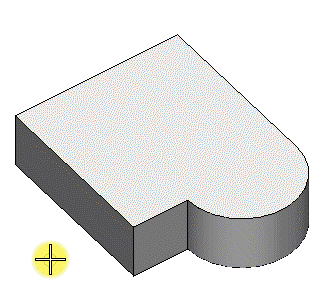
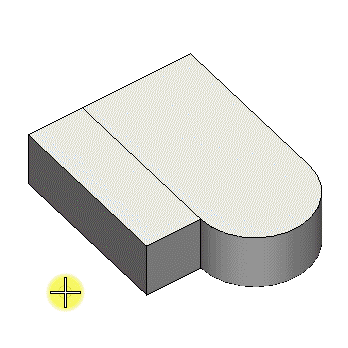
- 选择实体。
- 压印圆;
- 选择实体。
实体将高亮显示。
- 选择实体的面。
- 在所选面上输入数据点,以定义圆的中心。
“精确绘图”罗盘会自动重新定位以与所选面共面。
- 输入第二个数据点以定义圆的点。
实体的面上将绘制圆或面上可容纳的部分圆。
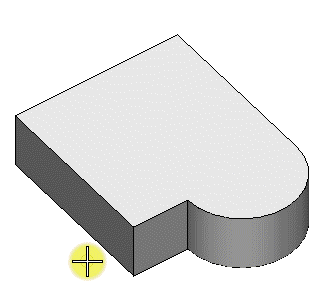
- 选择实体。
- 压印块;
- 选择实体。
实体将高亮显示。
- 选择实体的面。
- 在所选面上输入数据点,以定义块的第一个点。
“精确绘图”罗盘会自动重新定位以与所选面共面。
- 输入第二个数据点以定义块的对角点。
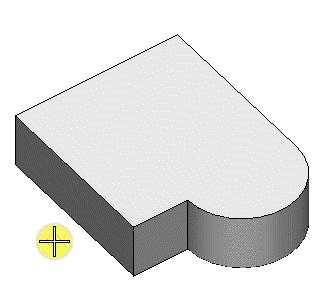
- 选择实体。
- 压印现有元素;
- 选择目标实体。
实体将高亮显示。
- 选择要压印的元素。
- 输入一个数据点以在面上压印元素。
图 2. 左:将元素压印在实体的面上。| 右:“修改实体图元”工具用于修改生成的面。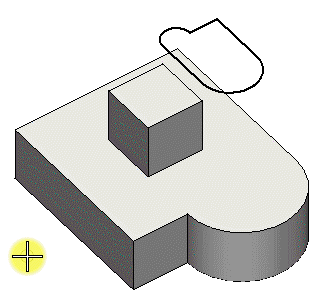
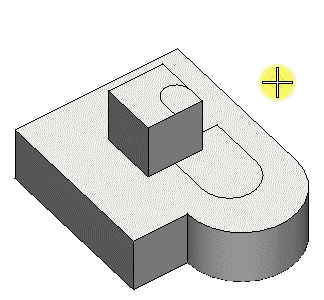
- 选择目标实体。
- 压印偏移边;
- 选择实体。
实体将高亮显示。
- 从边与循环之中选择其一设置为方法。
- 选择实体的面。
- 如果方法设置为边,请选择目标边。
- (可选)打开距离,并通过输入所需的值设置与边的偏移距离,或使用变量链接
 ,通过变量对话框中的可用变量设置该值。
,通过变量对话框中的可用变量设置该值。 - 从原始与圆角之中选择其一设置为模式。
- 定位所选面的偏移位置,然后接受(通过单击数据点)。
注: 偏移边不能绘制在实体之外。图 3. 左:将偏移压印在实体的面上;方法 = 循环,模式 = 圆角 | 右:方法 = 循环,模式 = 原始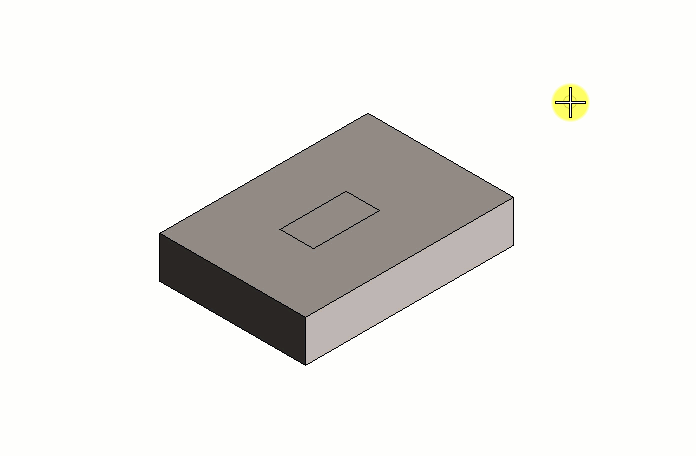
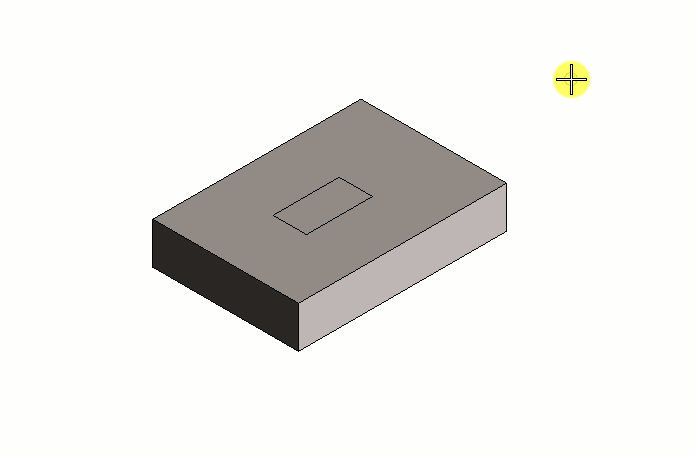
- 选择实体。
- 压印线性几何图形;